
İçindekiler İşlem Arama
MENU/Ayar
Arama
Cybershot El Kitabı
DSC-W370
İndeks
© 2010 Sony Corporation 4-181-206-52(1)
TR

Bu el kitabını kullanma
Sağ üst bölümdeki düğmeleri tıklatarak ilgili sayfaya gidebilirsiniz.
Bu yöntem, görmek istediğiniz bir işlevi ararken kullanışlı olur.
İçindekiler İşlem Arama
İşleve göre bilgi arama.
İşleme göre bilgi arama.
MENU/Ayar
Arama
MENU/Ayarlar öğeleri listesinde bilgi
arama.
İçindekiler İşlem Arama
İndeks
Anahtar sözcüğe göre bilgi arama.
Bu el kitabında kullanılan işaretler ve
gösterimler
Bu el kitabında, işlemlerin sırası oklarla
(t) gösterilir. Fotoğraf makinesinde
işlemleri belirtilen sırada gerçekleştirin.
İşaretler fotoğraf makinesinin varsayılan
ayarında göründüğü gibi gösterilir.
Varsayılan ayar simgesiyle gösterilir.
Fotoğraf makinesinin doğru kullanımıyla
ilgili uyarıları ve kısıtlamaları belirtir.
MENU/Ayar
Arama
İndeks
z Bilmenizde fayda olan bilgileri
belirtir.
TR
2
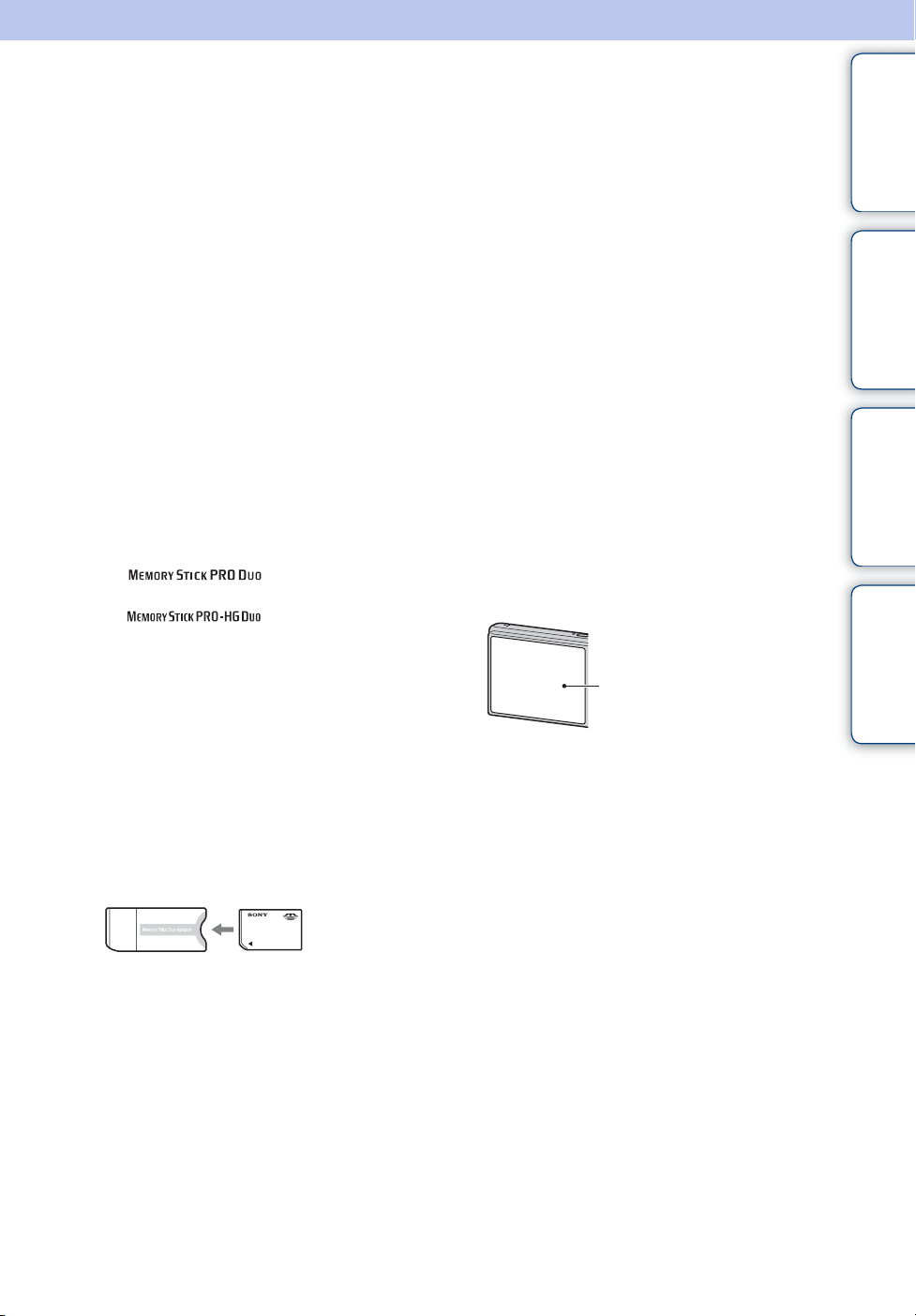
Fotoğraf makinesini kullanmayla ilgili notlar
İçindekiler İşlem Arama
Kullanabileceğiniz hafıza kartı
türleriyle ilgili notlar (ayrı olarak
satılır)
Bu kamerayla uyumlu bellek kartları
aşağıdadır: “Memory Stick PRO Duo”,
“Memory Stick PROHG Duo”, “Memory
Stick Duo”, SD bellek kartları ve SDHC
bellek kartları. MultiMediaCard uyumlu
değildir.
En çok 32 GB kapasiteli bellek kartlarının
fotoğraf makinesiyle birlikte doğru çalıştığı
doğrulanmıştır.
Bu kılavuzda, “Memory Stick PRO Duo”,
“Memory Stick PROHG Duo” ve
“Memory Stick Duo” topluca “Memory
Stick Duo” olarak adlandırılır.
• Video kaydederken, aşağıdaki hafıza kartlarını
kullanmanız tavsiye edilir:
– (Mark2) (“Memory
Stick PRO Duo” (Mark2) )
– (“Memory Stick PRO
HG Duo”)
– SD hafıza kartı veya SDHC hafıza kartı
(Sınıf 4 veya daha hızlı)
Pille ilgili notlar
• Fotoğraf makinesini ilk kez kullanmadan önce
pili (ürünle verilir) şarj edin.
• Tamamen boşalmasa bile pili şarj edebilirsiniz.
Ayrıca, pil tamamen şarj edilmese de kısmen
şarj edilmiş olan kapasitesini kullanabilirsiniz.
• Pili uzun süre kullanmayacaksanız, var olan
şarjı kullanın ve fotoğraf makinesinden çıkarıp
serin, kuru bir yerde saklayın. Bunun amacı pil
işlevlerini korumaktır.
• Kullanılabilir pil hakkında ayrıntılı bilgi için,
bkz. sayfa 125.
LCD ekran ve mercekle ilgili notlar
• LCD ekran son derece yüksek hassasiyete
sahip bir teknolojiyle üretildiği için piksellerin
%99,99’undan fazlası etkin kullanımdadır.
Ancak, LCD ekran üzerinde bazı küçük siyah
noktalar ve/veya parlak (beyaz, kırmızı, mavi
veya yeşil renkli) noktalar görülebilir. Bu
noktalar üretim sürecinin normal birer
sonucudur ve kaydı etkilemezler.
“Memory Stick Duo” hakkında ayrıntılı
bilgi için bkz. sayfa 123.
Bir “Memory Stick Duo” aygıtını
standart boyutlu “Memory Stick”
yuvasıyla kullanırken
“Memory Stick Duo” aygıtını “Memory
Stick Duo” Adaptörüne (ayrı olarak satılır)
takarak kullanabilirsiniz.
“Memory Stick
Duo” Adaptörü
• LCD ekranın veya merceğin uzun süre
doğrudan güneş ışığına maruz bırakılması
arızalara yol açabilir. Fotoğraf makinesini
pencere kenarına veya dışarıda bir yere
bırakırken dikkatli olun.
• LCD ekrana baskı yapmayın. Ekranın rengi
bozulabilir ve bir arızaya neden olabilir.
• Soğuk yerlerde LCD ekranda görüntülerin izi
kalabilir. Bu bir arıza değildir.
• Taşınabilir merceği çarpmamaya ve merceğin
üzerine güç uygulamamaya dikkat edin.
Başka aygıtlarda film oynatırken
dikkat edin
Bu fotoğraf makinesi video kaydetmek için
MPEG4 AVC/H.264 Main Profile kullanır. Bu
nedenle, bu fotoğraf makinesiyle kaydedilmiş
videolar MPEG4 AVC/H.264 standardını
desteklemeyen aygıtlarda oynatılamaz.
MENU/Ayar
Arama
İndeks
Siyah, beyaz, kırmızı, mavi
veya yeşil noktalar
Devamı r
TR
3

Nem yoğunlaşması hakkında
• Fotoğraf makinesi doğrudan soğuk bir
ortamdan sıcak bir ortama getirilirse, fotoğraf
makinesinin içinde veya dışında nem
yoğunlaşması görülebilir. Nem yoğunlaşması,
fotoğraf makinesinin arızalanmasına neden
olabilir.
• Nem yoğunlaşması olursa, fotoğraf makinesini
kapatın ve nemin buharlaşması için bir saat
kadar bekleyin. Merceğin içinde nem varken
çekim yapmaya çalışırsanız, net görüntüler
kaydedemeyeceğinizi unutmayın.
Bu El Kitabı’nda kullanılan görüntüler
Bu El Kitabı’nda örnek olarak kullanılan
görüntüler baskıyla çoğaltılmış görüntülerdir ve
bu fotoğraf makinesiyle çekilmiş gerçek
görüntüler değildir.
İçindekiler İşlem Arama
MENU/Ayar
Arama
İndeks
TR
4

İçindekiler
Fotoğraf makinesini kullanmayla ilgili
notlar
Bu el kitabını kullanma ···············································2
Fotoğraf makinesini kullanmayla ilgili notlar··········3
İşlem Arama ·································································8
MENU/Ayar Arama ·················································· 10
Parçaları tanıma ······················································· 14
Ekranda görüntülenen simgelerin listesi············· 15
Mod kadranını kullanma ········································· 17
Dahili belleği kullanma ············································ 18
Çekim
Akıllı otomatik ayarlama·········································· 19
Kolay Çekim······························································ 20
Program Otomatik ··················································· 22
Panorama Taraması ················································ 23
Sahne Seçimi···························································· 25
Film modu·································································· 27
Zum············································································· 28
DISP (Ekran Görüntüsü Ayarları) ·························· 29
Flaş ············································································· 30
Gülümseme Deklanşörü········································· 31
Zamanlayıcı······························································· 32
İçindekiler İşlem Arama
MENU/Ayar
Arama
İndeks
İzleme
Hareketsiz görüntüleri izleme································ 33
Kayıttan gösterim zumu·········································· 34
Görüntü Indeksi························································ 35
Sil ················································································ 36
Filmleri izleme··························································· 37
TR
5
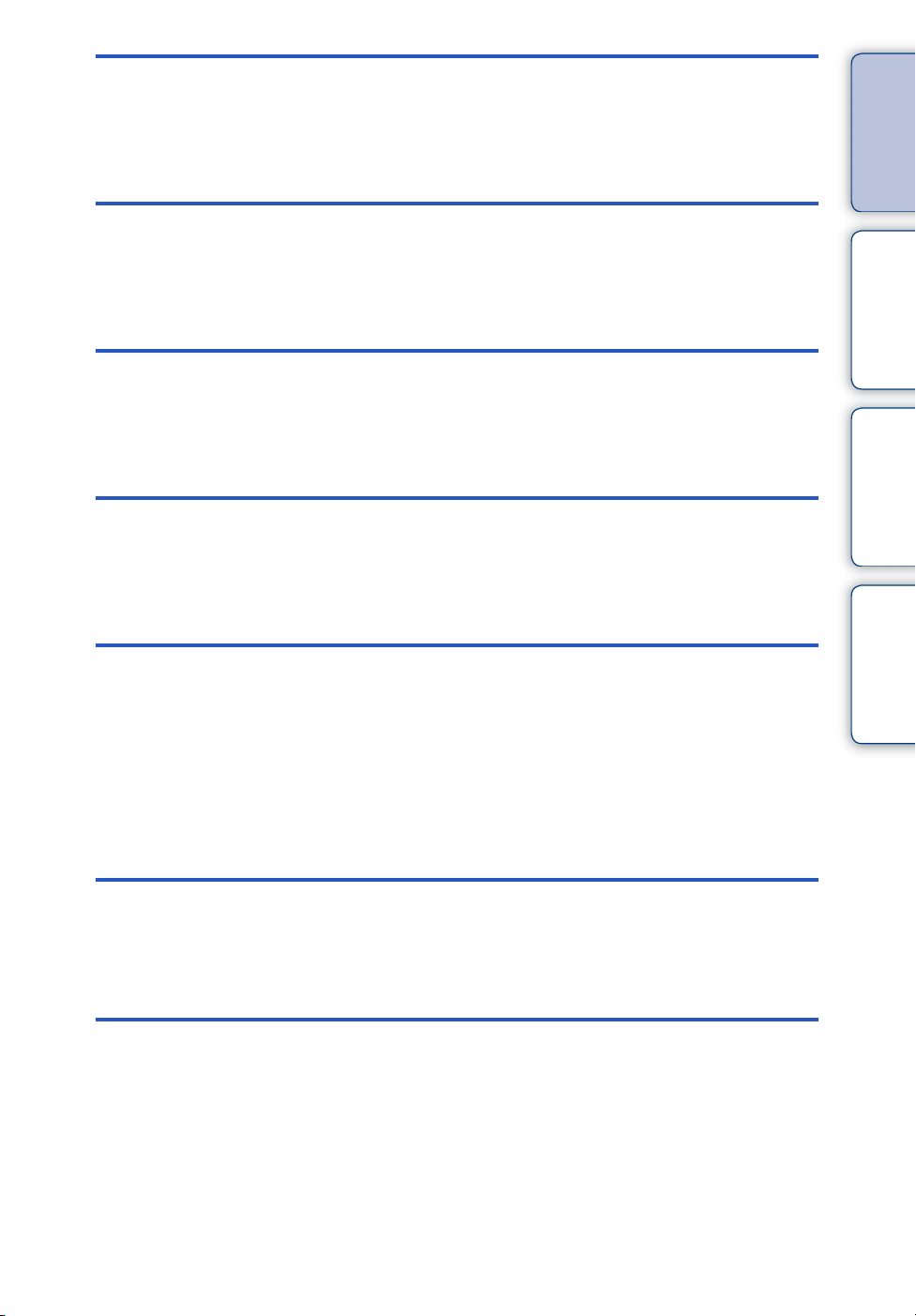
MENU (Çekim)
İçindekiler İşlem Arama
MENU öğeleri (Çekim)············································ 10
MENU
(İzleme)
Ayarlar
TV
Bilgisayar
MENU öğeleri (İzleme)············································ 11
Ayar öğeleri······························································· 12
Görüntüleri TV’de izleme········································ 97
Bilgisayarınızla kullanma ······································101
Yazılımı kullanma ····················································102
Fotoğraf makinesini bilgisayara bağlama·············104
Medya servisine görüntü yükleme ························· 106
MENU/Ayar
Arama
İndeks
Baskı
Hareketsiz görüntüleri bastırma··························108
Sorun Giderme
Sorun Giderme······················································· 110
Uyarı mesajları························································ 119
TR
6
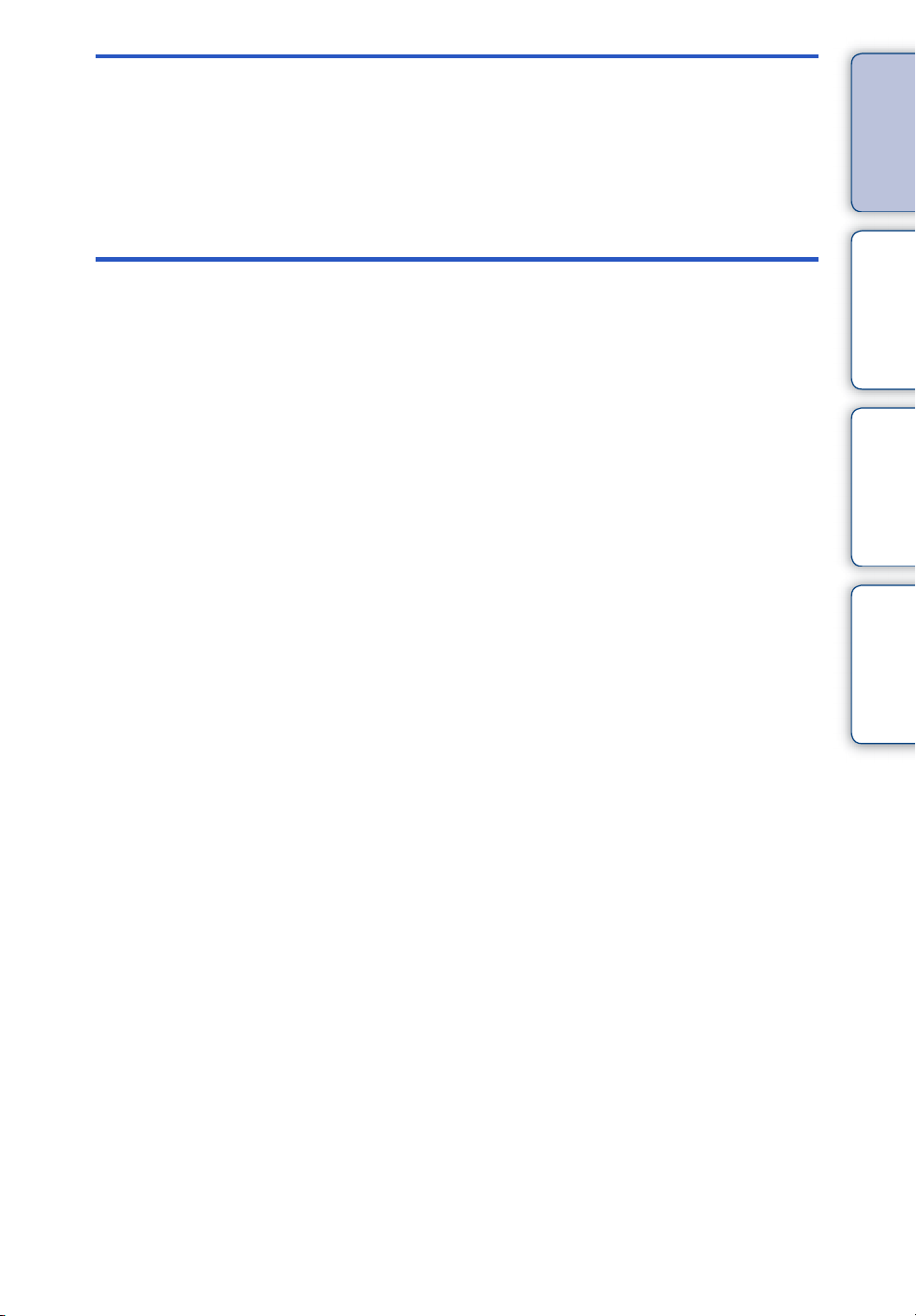
Diğer
İndeks
İçindekiler İşlem Arama
“Memory Stick Duo”··············································123
Pil ··············································································125
Pil şarj cihazı ···························································126
İndeks······································································· 127
MENU/Ayar
Arama
İndeks
TR
7

İşlem Arama
İçindekiler İşlem Arama
Ayarları fotoğraf
makinesine bırakma
Portre çekimi
Panoramik görüntüler
çekme
Ev hayvanınızın en iyi
resimlerini çekme
Akıllı otomatik ayarlama········································ 19
Sahne Seçimi ····························································· 25
Sahne Tanıma ···························································· 52
Soft Snap······································································ 25
Alacakaranlık Portre ··············································· 25
Gülümseme Deklanşörü······································· 31
Sahne Tanıma ···························································· 52
Yüz Algılama ································································ 55
Kapalı Göz Giderme················································ 58
Krmızı Göz Giderme················································ 74
Panorama Taraması ··············································· 23
Evcil hayvan································································· 25
MENU/Ayar
Arama
İndeks
Hareketli nesnelerin
fotoğrafını çekme
Bulanıklaşma olmadan
fotoğraf çekme
Ters ışıkta çekim
Karanlık yerlerde
çekim
Film modu ···································································· 27
Seri Çekim Ayarları·················································· 44
Yüksek Hassasiyet ··················································· 25
2 saniye gecikmeli çekim····································· 32
ISO ··················································································· 46
Mecburi Flaş ······························································· 30
Sahne Tanıma ···························································· 52
DRO················································································· 57
Yüksek Hassasiyet ··················································· 25
Yavaş Senkronizasyon ··········································· 30
ISO ··················································································· 46
TR
8

Pozlamayı ayarlama
EV······················································································ 45
İçindekiler İşlem Arama
Odak yerini değiştirme
Görüntü boyutunu
değiştirme
Görüntüleri silme
Görüntüleri büyüterek
görüntüleme
Görüntüleri düzenleme
Bir dizi görüntüyü
sırayla kayıttan
gösterme
Odak················································································ 49
Yüz Algılama ································································ 55
Grntü boyu··································································· 40
Sil················································································36, 64
Biçimleme ···································································· 89
Kayıttan gösterim zumu········································ 34
Kırpma (Yeniden boyut.)······································· 63
Rötuş··············································································· 63
Slayt gösterisi····························································· 59
MENU/Ayar
Arama
İndeks
Kolayca görülen
göstergelerle çekim/
izleme
Görüntüleri tarihli
basma
Tarih ve saat ayarlarını
değiştirme
Ayarları sıfırlama
Görüntüleri basma
TV’lerde izleme
Kolay Çekim································································ 20
“PMB (Picture Motion Browser)”ın
kullanımı ·····································································102
Alan Ayarı······································································ 95
Tarih ve Saat Ayarı··················································· 96
Sıfırla··············································································· 80
Bastır·············································································108
Görüntüleri TV’de izleme······································ 97
TR
9
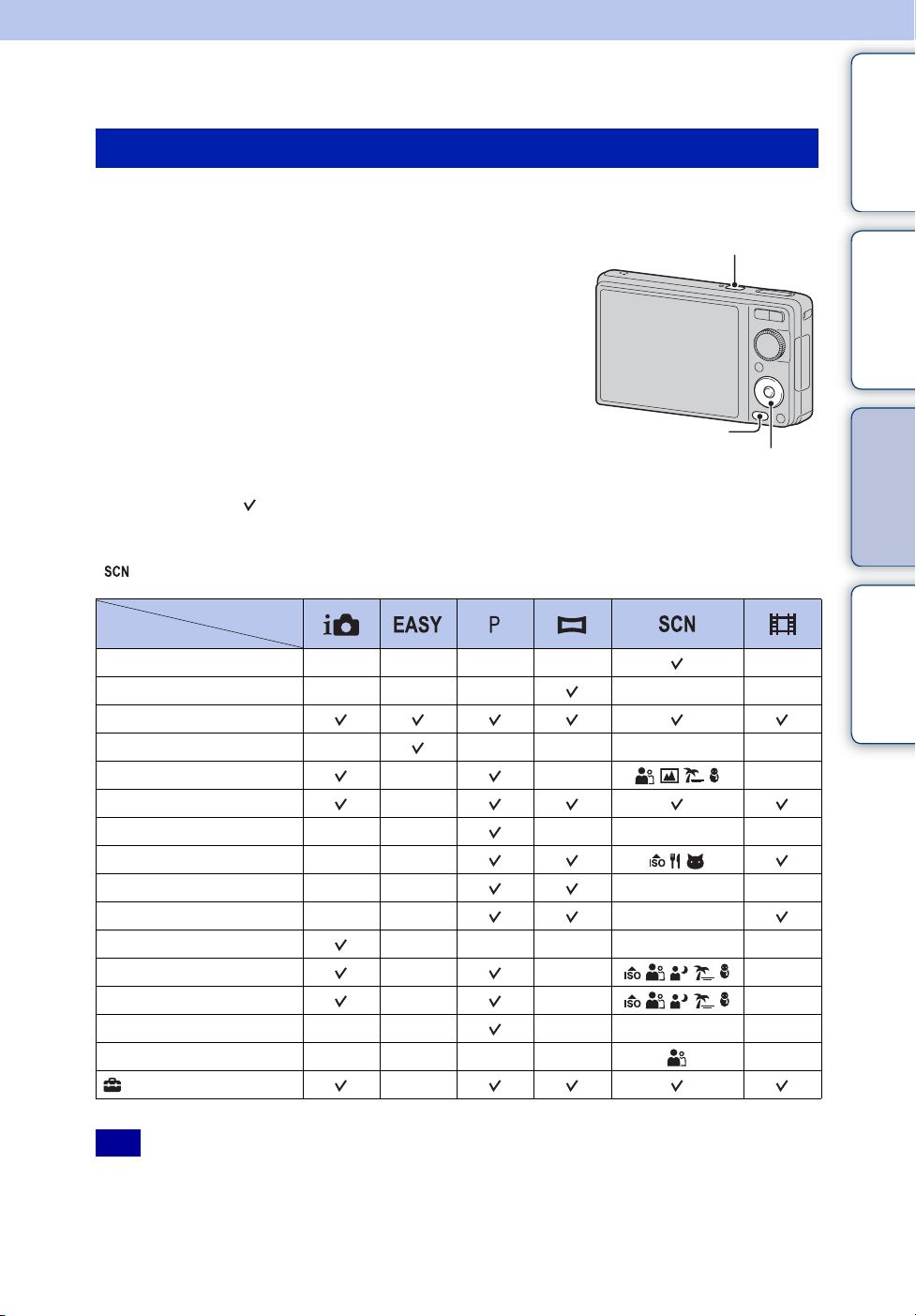
MENU/Ayar Arama
MENU öğeleri (Çekim)
MENU düğmesini kullanarak çeşitli çekim işlevlerini kolayca seçebilirsiniz.
İçindekiler İşlem Arama
1 ON/OFF (Güç) düğmesine basın ve fotoğraf
ON/OFF (Güç) düğmesi
makinesini çekim moduna ayarlayın.
2 Menü ekranını görüntülemek için MENU
düğmesine basın.
3 Kontrol düğmesi üzerindeki v/V/b/B ile
istediğiniz menü öğesini seçin.
4 Menü ekranını kapatmak için MENU
düğmesine basın.
Aşağıdaki tabloda, değiştirilebilir ayarları, – ise değiştirilemeyen ayarları gösterir. Bir ayar
çekim moduna bağlı olarak sabitlenebilir ya da kısıtlanabilir. Ayrıntılar için, her bir konunun
sayfasına bakın.
[ ] sütununda bulunan simgeler kullanılabilir modları gösterir.
Mod kadranı
Menü öğeleri
Sahne Seçimi
Çekim Yönü
Grntü boyu
Flaş
Seri Çekim Ayarları
EV
ISO
Beyaz Dengesi
Odak
Metraj Kipi
Sahne Tanıma
Gülüms. Algı Hassaslığı
Yüz Algılama
DRO
Kapalı Göz Giderme
(Ayarlar)
———— —
——— — —
— ————
—— —
—
—— ———
——
—— — —
—— —
—————
—— —
—— —
—— ———
———— —
—
MENU düğmesi
Kontrol düğmesi
MENU/Ayar
Arama
İndeks
Not
• Ekranda, yalnızca her bir mod için kullanılabilir olan öğeler görüntülenir.
10
TR
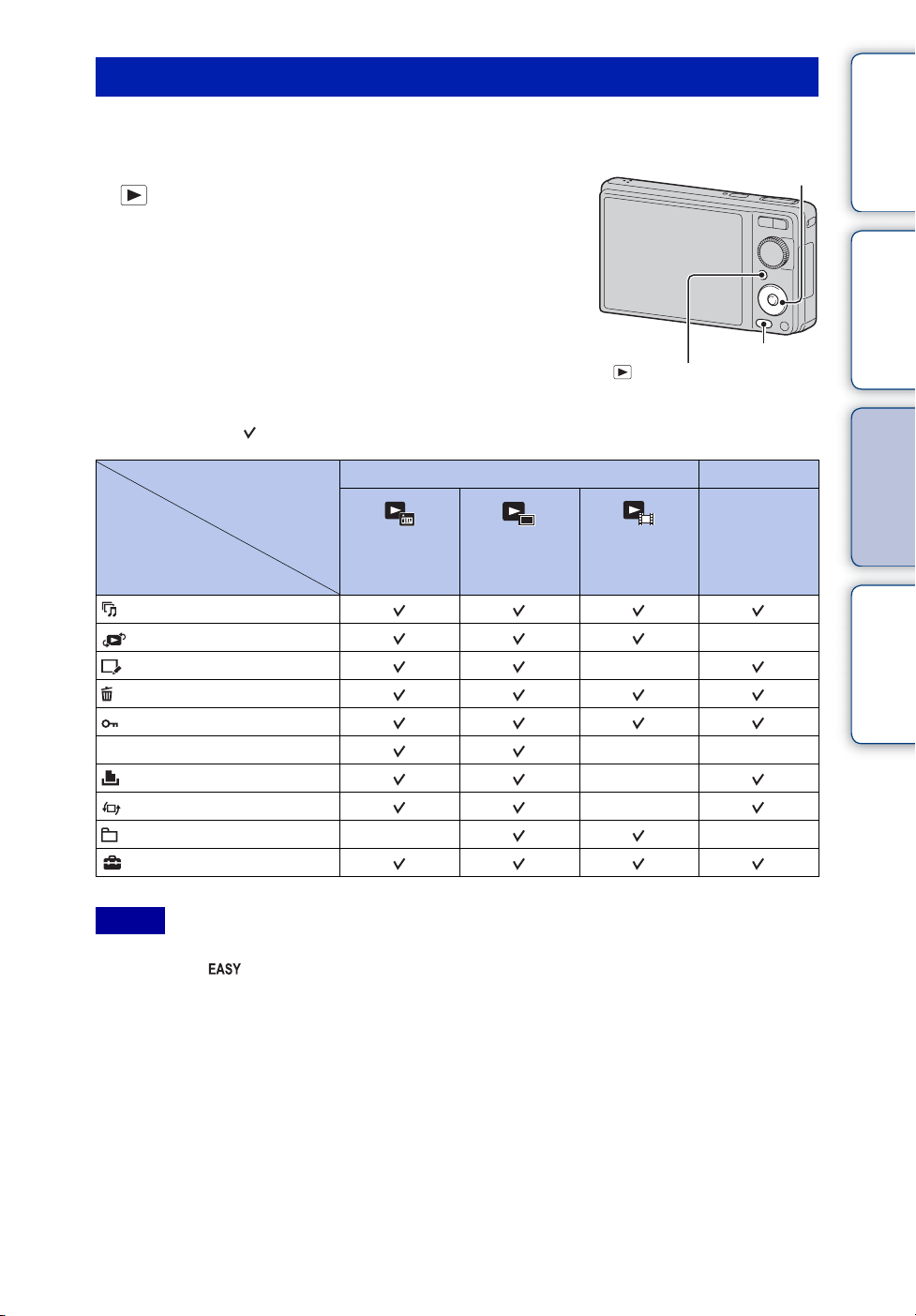
MENU öğeleri (İzleme)
MENU düğmesini kullanarak çeşitli izleme işlevlerini kolayca seçebilirsiniz.
İçindekiler İşlem Arama
1 Kayıttan gösterim moduna geçmek için
Kontrol düğmesi
(Kayıttan Gösterim) düğmesine basın.
2 Menü ekranını görüntülemek için MENU
düğmesine basın.
3 Kontrol düğmesi üzerindeki v/V/b/B ile
istediğiniz menü öğesini seçin.
4 Kontrol düğmesinin ortasındaki z simgesine
basın.
Aşağıdaki tabloda, değiştirilebilir ayarları, – ise değiştirilemeyen ayarları gösterir.
Menü öğeleri
(Slayt gösterisi)
(İzleme Modu)
(Rötuş)
(Sil)
(Koru)
DPOF
(Bastır)
(Döndür)
(Klasör seç)
(Ayarlar)
İzleme Modu
Tarih
Görünümü
——
Hafıza kartı Dahili Bellek
Klasör
grünümü
(hareketsiz)
(Kayıttan
gösterim) düğmesi
Klasör
görünümü
(film)
—
——
—
—
MENU düğmesi
Grünümü
Klasör
—
MENU/Ayar
Arama
İndeks
Notlar
• Ekranda, yalnızca her bir mod için kullanılabilir olan öğeler görüntülenir.
• Mod kadranı (Kolay Çekim) olarak ayarlıysa, MENU düğmesine basarsanız, Sil ekranı
görünür. [Tek Görüntü Silme] veya [Tüm Görüntüleri Silme] seçeneklerinden birini seçebilirsiniz.
11
TR
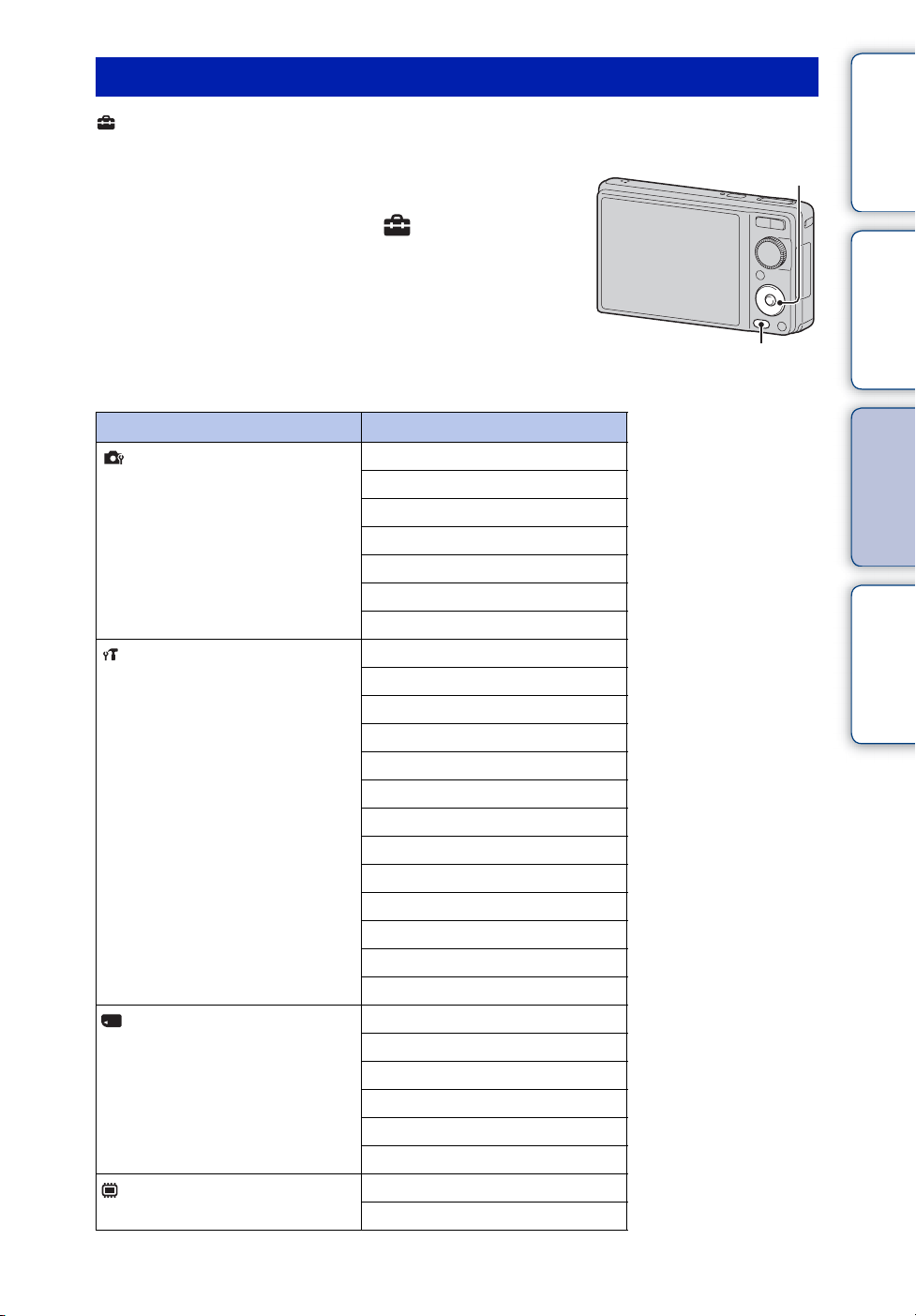
Ayar öğeleri
(Ayarlar) ekranında ayarları değiştirebilirsiniz.
İçindekiler İşlem Arama
1 Menü ekranını görüntülemek için MENU
düğmesine basın.
2 Kontrol düğmesindeki V ile (Ayarlar) öğesini
seçin ve ardından kontrol düğmesindeki z
simgesine basarak ayar ekranını görüntüleyin.
3 İstenilen öğeyi v/V/b/B ile seçin, ardından z
düğmesine basın.
4 İstediğiniz ayarı seçip z simgesine basın.
Kategoriler Öğeler
Çekim Ayarları
Ana Ayarlar
Hafıza Kartı Aracı
Dahili Bellek Aracı
AF Işığı
Izgara Çizgisi
Ekran Çözünürlüğü
Dijital Zoom
Otomatik Yöneltme
Krmızı Göz Giderme
Kapalı Göz Alarmı
Sesli Uyarı
Language Setting
İşlev Kılavuzu
Demo Modu
Sıfırla
HDMI Çözünürlüğü
HDMI KONTROLÜ
Video Çıkışı
USB Bağlantı
LUN Ayarları
Müzik İndir
Müzik Biçimle
Güç Tasarrufu
Biçimleme
KYT Klasörü Oluştur
KYT Klasörü Değiş.
KYT klasörü silinir
Kopya
Dosya Numarası
Biçimleme
Dosya Numarası
Kontrol düğmesi
MENU düğmesi
MENU/Ayar
Arama
İndeks
Devamı r
12
TR
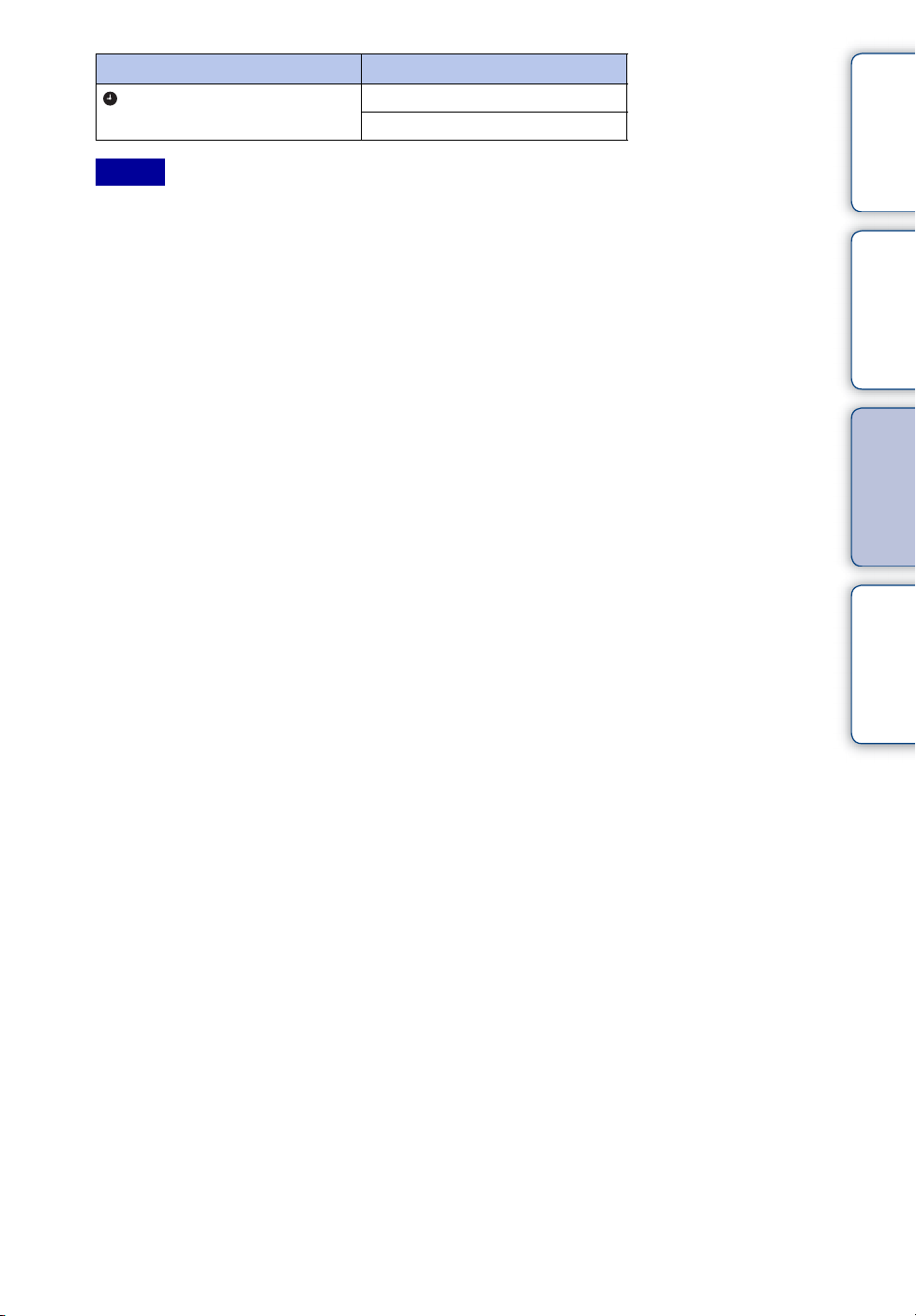
Kategoriler Öğeler
Saat Ayarları
Notlar
• [Çekim Ayarları] seçeneğinin görünmesi için, ayarlara çekim modundan girilmiş olması gerekir.
• [Hafıza Kartı Aracı] yalnızca hafıza kartı takılı olmadığında görünürken, [Dahili Bellek Aracı]
yalnızca fotoğraf makinesine bir hafıza kartı takılıyken görünür.
Alan Ayarı
Tarih ve Saat Ayarı
İçindekiler İşlem Arama
MENU/Ayar
Arama
İndeks
13
TR
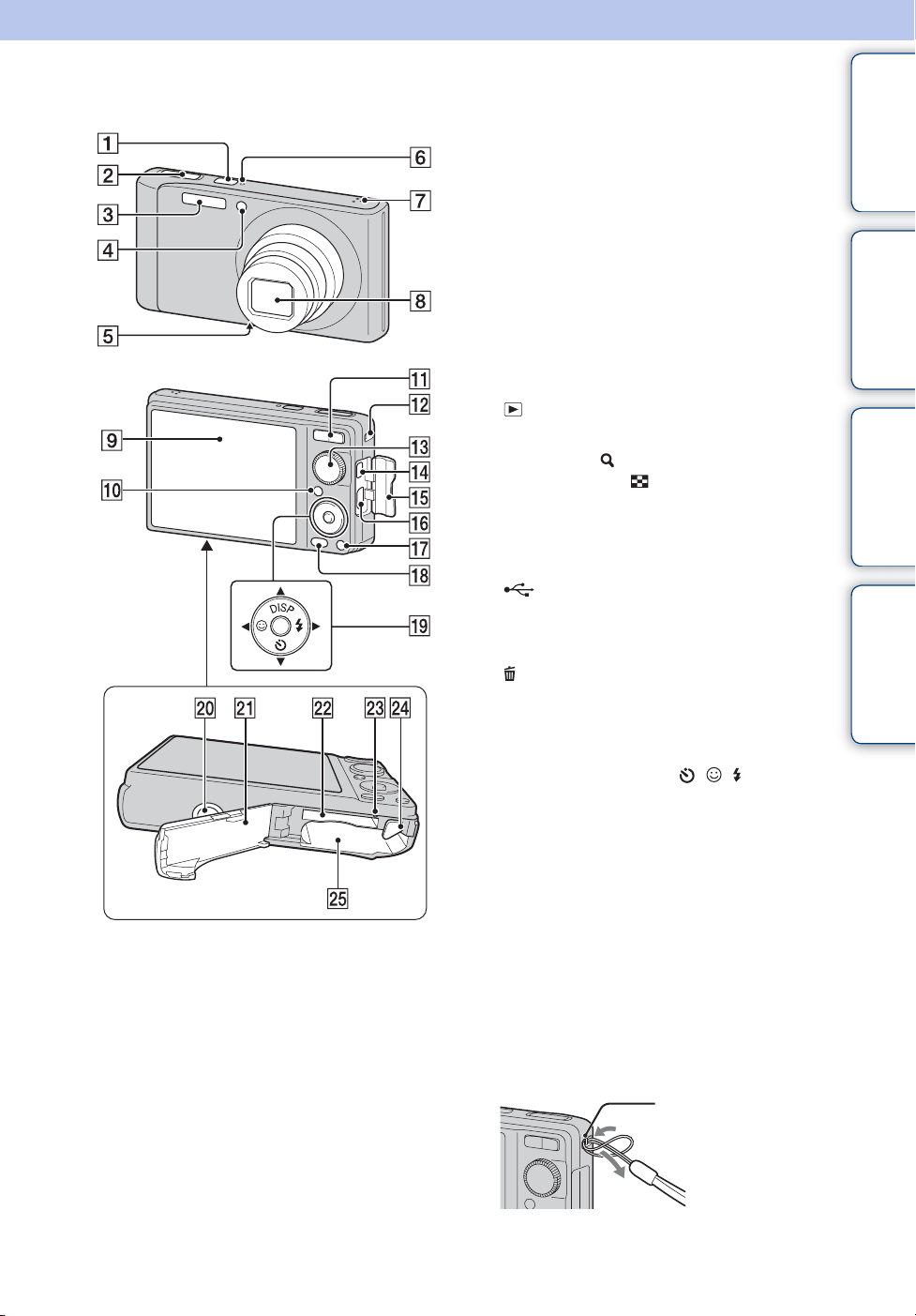
Parçaları tanıma
A ON/OFF (Güç) düğmesi
B Deklanşör
C Flaş
D Zamanlayıcı lambası/Gülümseme
deklanşörü lambası/AF ışığı
E Mikrofon
F ON/OFF (Güç) lambası
G Hoparlör
H Mercek
I LCD ekran
J (Kayıttan gösterme) düğmesi (33)
K Çekim için: W/T (zum) düğmesi (28)
İzleme için: (Kayıttan gösterme
zumu) düğmesi/ (İndeks) düğmesi
(34, 35)
L Bilek askısı için kanca*
M Mod kadranı (17)
N (USB)/A/V OUT jakı
O Terminal kapağı
P HDMI jakı
Q (Sil) düğmesi (36)
R MENU düğmesi (10)
S Kontrol düğmesi
MENU açık: v/V/b/B/z
MENU kapalı: DISP/ / /
T Üçayak yuvası
U Pil/Hafıza kartı kapağı
V Hafıza kartı yuvası
W Erişim lambası
X Pil çıkarma düğmesi
Y Pil takma yuvası
İçindekiler İşlem Arama
MENU/Ayar
Arama
İndeks
* Bilek askısının kullanımı
Bilek askısı fabrikada fotoğraf makinesine
takılmıştır. Fotoğraf makinesinin düşerek hasar
görmesini önlemek için elinizi askı halkasının
arasından geçirin.
Kanca
14
TR

Ekranda görüntülenen simgelerin listesi
Fotoğraf makinesinin durumunu göstermek için ekranda simgeler görüntülenir.
Ekran görüntüsünü, kontrol düğmesi üzerindeki DISP (Ekran Görüntüsü Ayarları) simgesini
kullanarak değiştirebilirsiniz.
İçindekiler İşlem Arama
Hareketsiz görüntü çekerken
• Simgeler Kolay Çekim modunda sınırlıdır.
Film çekerken
Kayıttan gösterim sırasında
A
Ekran Gösterge
Kalan pil
Düşük pil seviyesi uyarısı
Mod kadranı (Akıllı otomatik
Metraj Kipi
DRO
Grntü boyu
Sahne Seçimi
ayarlama, Program Otomatik,
Panorama Taraması, Film
modu)
Sahne Tanıma simgesi
Beyaz Dengesi
Titreşim uyarısı
Sahne Tanıma
Seri Çekim Ayarları
Gülümseme Algılama
Hassaslığı göstergesi
MENU/Ayar
Arama
İndeks
Zum ölçeklendirme
PictBridge bağlama
Koru
Baskı emri (DPOF)
Kayıttan gösterim zumu
İzleme Modu
Devamı r
15
TR

B
Ekran Gösterge
z
ISO400
125
F3.6
+2.0EV
AF telemetre çerçevesi
KYT
Hazır
0:12
1010012
2010 1 1
9:30 AM
C
AE/AF kilidi
ISO numarası
NR yavaş deklanşör
Deklanşör hızı
Diyafram açıklığı değeri
Pozlama Değeri
göstergesi
Film kaydetme/Film bekletme
Kayıt süresi (dakika:saniye)
Klasör dosya numarası
Kayıttan gösterim yapılacak
görüntünün kaydedildiği tarih/
saat
Ekran Gösterge
Kayıt klasörü
Kayıttan gösterim klasörü
96
12/12
100Dak
Kayıt/Kayıttan Gösterim
Klasörü değiştirme
Metraj Kipi
Flaş düzeyi
ISO 400
Veritabanı dosyası dolu/
Kaydedilebilir görüntülerin
sayısı
Görüntü numarası/Tarih
aralığında kaydedilen
görüntülerin sayısı, seçili klasör
Kaydedilebilir süre
Ortamı (Hafıza kartı, dahili
hafıza)
AF Işığı
Kırmızı göz giderme
Flaşı şarj etme
Beyaz Dengesi
ISO numarası
Veritabanı dosyası hatası
D
Ekran Gösterge
Zamanlayıcı
Hedef
Aşırı ısınma uyarısı
Yüz Algılama
Veritabanı dosyası dolu/
Veritabanı dosyası hatası
AF telemetre çerçevesi
Hedefe yönelik nokta metrajı
+2.0EV
500
F3.6
N
00:00:12
35° 37’ 32” N
139° 44’ 31” E
Pozlama değeri
Deklanşör hızı
Diyafram açıklığı değeri
Kayıttan gösterim
Kayıttan Gösterim çubuğu
Sayaç
Yön
GPS bilgisi
Enlem ve Boylam ekranı
Ses Yüksekliği
İçindekiler İşlem Arama
MENU/Ayar
Arama
İndeks
16
TR

Mod kadranını kullanma
Mod kadranını istediğiniz işleve getirin.
Mod kadranı
İçindekiler İşlem Arama
(Film modu)
(Panorama
Taraması)
(Program Otomatik)
(Akıllı otomatik
ayarlama)
(Kolay Çekim)
(Sahne Seçimi)
Film kaydetmenize olanak sağlar (sayfa 27).
Görüntüleri oluşturduktan sonra panoramik bir görüntü çekmenizi
sağlar (sayfa 23).
Otomatik ayarlanan (hem deklanşör hızı, hem de diyafram açıklığı
değeri) pozlamayla çekim yapmanıza olanak sağlar (sayfa 22).
Menüyü kullanarak çeşitli işlevleri ayarlayabilirsiniz.
Otomatik olarak yapılan ayarlarla çekim yapmanıza olanak sağlar
(sayfa 19).
Kolayca görülebilen göstergelerle hareketsiz görüntü çekmenize/
izlemenize olanak sağlar (sayfa 20).
Sahneye göre önceden yapılmış ayarlarla çekim yapmanıza olanak
sağlar (sayfa 25).
MENU/Ayar
Arama
İndeks
17
TR

Dahili belleği kullanma
Fotoğraf makinesinin yaklaşık 19 MB dahili belleği vardır. Bu bellek çıkarılamaz.
Fotoğraf makinesinde hafıza kartı takılı olmadığında, görüntüleri dahili belleğe
kaydedebilirsiniz.
Bir hafıza kartı takılı olduğunda
[Kayıt]: Görüntüler hafıza kartına kaydedilir.
B
B
Dahili bellekte depolanan görüntü verileri
hakkında
Aşağıda verilen yöntemlerden birini kullanarak, verileri hatasız bir şekilde kopyalamanızı
(yedeklemenizi) tavsiye ederiz.
Dahili
bellek
[Kayıttan gösterim]: Hafıza kartı üzerindeki görüntüler
kayıttan gösterilir.
[Menü, Ayarlar vb.]: Hafıza kartı üzerindeki görüntülere
çeşitli işlevler uygulanabilir.
Hafıza kartı takılı olmadığı zaman
[Kayıt]: Görüntüler dahili bellek kullanılarak kaydedilir.
[Kayıttan gösterim]: Dahili bellekteki görüntüler
kayıttan gösterilir.
[Menü, Ayarlar vb.]: Dahili bellekteki görüntülere çeşitli
işlevler uygulanabilir.
İçindekiler İşlem Arama
MENU/Ayar
Arama
İndeks
Verileri bilgisayarınızın sabit diskine kopyalamak (yedeklemek) için
104 sayfasındaki yordamı, fotoğraf makinesine hafıza kartı takılı olmadan uygulayın.
Verileri bir hafıza kartı üzerine kopyalamak (yedeklemek) için
Yeterli boş kapasiteye sahip bir hafıza kartı hazırlayın ve ardından [Kopya] (sayfa 93) için
açıklanan prosedürü uygulayın.
Notlar
• Hafıza kartı üzerindeki görüntü verilerini dahili belleğe aktaramazsınız.
• Fotoğraf makinesi ve bir bilgisayar arasında özel USB kablosuyla bir USB bağlantısı yaparak, dahili
bellekte saklanan verileri bir bilgisayara aktarabilirsiniz. Ancak bir bilgisayardaki verileri dahili belleğe
aktaramazsınız.
18
TR
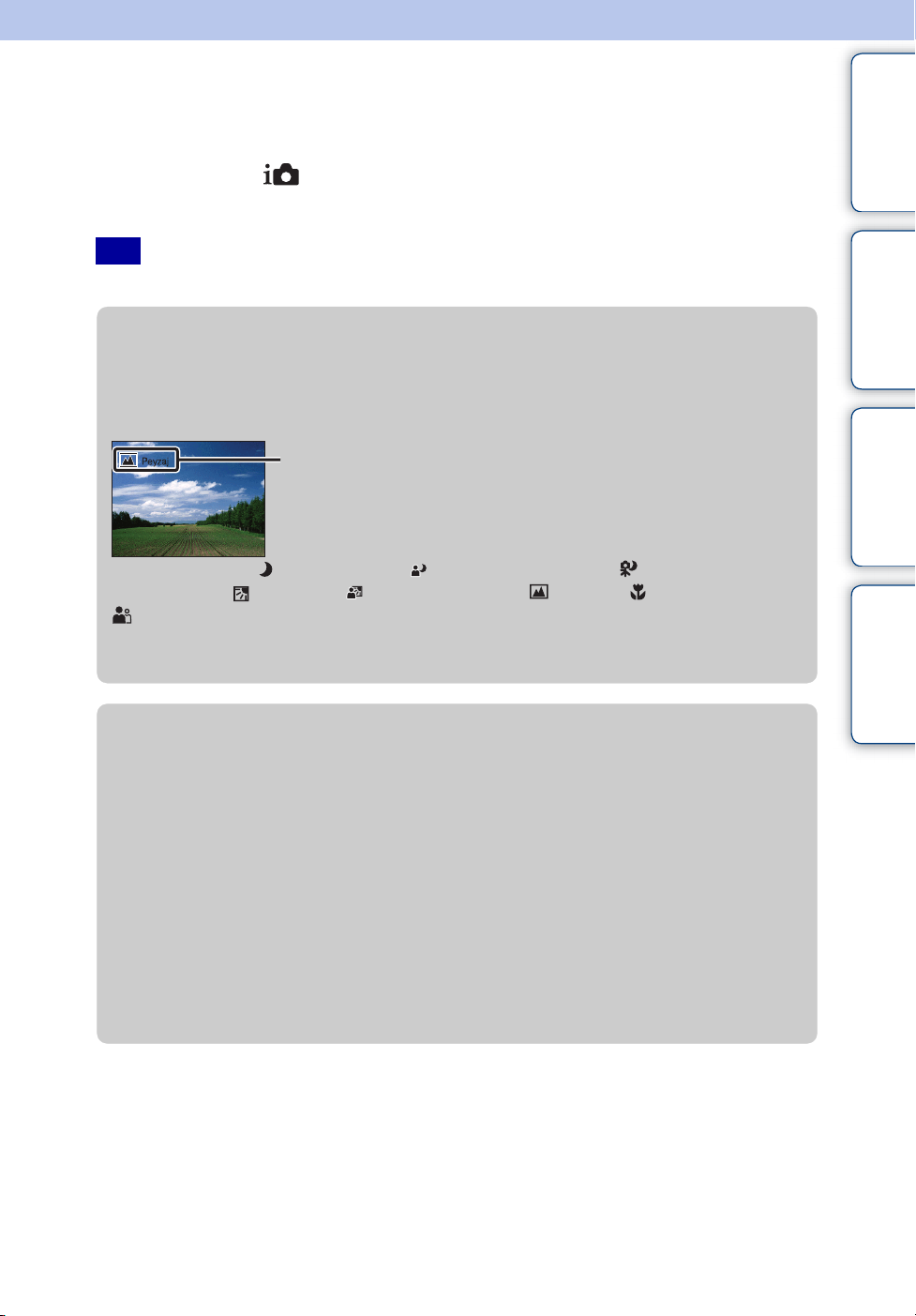
Akıllı otomatik ayarlama
Otomatik olarak yapılan ayarlarla hareketsiz görüntü çekmenize olanak sağlar.
1 Mod kadranını (Akıllı otomatik ayarlama) konumuna getirin.
2 Deklanşörle çekim yapın.
Not
• Flaş modu ayarı [Otomatik] veya [Kapalı] olur.
zSahne Tanıma hakkında
Sahne Tanıma, Akıllı Otomatik Ayarlama modunda çalışır. Bu işlev, fotoğraf
makinesinin çekim koşullarını otomatik olarak tanımasına ve fotoğrafı çekmesine olanak
sağlar.
Sahne Tanıma simgesi ve kılavuzu
Fotoğraf makinesi (Alacakaranlık), (Alacakaranlık Portre), (Tripodla
alacakaranlık), (Ters ışık), (Ters Işıkta Portre), (Peyzaj), (Makro) veya
(Portre) sahnelerini tanır ve sahne tanındığında ilgili simgeyi ve kılavuzu LCD
ekranda görüntüler.
Ayrıntılar için bkz. sayfa 52.
İçindekiler İşlem Arama
MENU/Ayar
Arama
İndeks
zOdaklama yapmanın zor olduğu bir öznenin fotoğrafını
çekiyorsanız
• En kısa çekim uzaklığı yaklaşık olarak 10 cm (W)/100 cm (T) (mercekten) kadardır.
• Fotoğraf makinesi özneye otomatik olarak odaklanamadığı zaman, AE/AF kilit göstergesi yavaş
yanıp sönmeye başlar ve uyarı sesi duyulmaz. Çekimi yeniden oluşturun veya odak ayarını
değiştirin (sayfa 49).
Aşağıdaki durumlarda odaklama zor olabilir:
– Ortam karanlık ve özne uzaktayken.
– Özne ve arka plan arasındaki kontrast zayıfken.
– Özne bir camın arkasından görüldüğünde.
– Özne hızlı hareket ettiğinde.
– Yansıyan ışık veya parlak yüzeyler olduğunda.
– Özne arkadan aydınlatıldığında veya yanıp sönen bir ışık olduğunda.
19
TR

Kolay Çekim
Gerekli olan minimum sayıda işlevi kullanarak fotoğraf çekmenizi sağlar.
Metin boyutu büyür ve göstergeleri görmek kolaylaşır.
1 Mod kadranını (Kolay Çekim) konumuna getirin.
2 Deklanşörle çekim yapın.
Not
• Ekran parlaklığı otomatik olarak arttığı için pilin şarjı daha çabuk biter.
zKolay Çekim modunda kullanılabilir işlevler
Grntü boyu: MENU t [Grntü boyu] t kontrol düğmesinde z t
istediğiniz mod t z
[Büyük] veya [Küçük] seçeneklerinden birini tercih edin.
Zamanlayıcı: kontrol düğmesinde t istediğiniz mod
[10 sn] veya [Kapalı] modlarından birini seçin.
Flaş: kontrol düğmesinde t istediğiniz mod
[Otomatik] veya [Kapalı] modlarından birini seçin.
MENU t [Flaş] t kontrol düğmesinde z t istediğiniz mod
t z
[Otomatik] veya [Kapalı] modlarından birini seçin.
Gülümseme
Deklanşörü:
kontrol düğmesindeki
İçindekiler İşlem Arama
MENU/Ayar
Arama
İndeks
zSahne Tanıma hakkında
Sahne Tanıma, Kolay Çekim modunda çalışır. Bu işlev, fotoğraf makinesinin çekim
koşullarını otomatik olarak tanımasına ve fotoğrafı çekmesine olanak sağlar.
Sahne Tanıma simgesi
Fotoğraf makinesi (Alacakaranlık), (Alacakaranlık Portre), (Tripodla
alacakaranlık), (Ters ışık), (Ters Işıkta Portre), (Peyzaj), (Makro) veya
(Portre) sahnelerini tanır ve sahne tanındığında LCD ekranda bir simge görüntülenir.
Ayrıntılar için bkz. sayfa 52.
Devamı r
20
TR
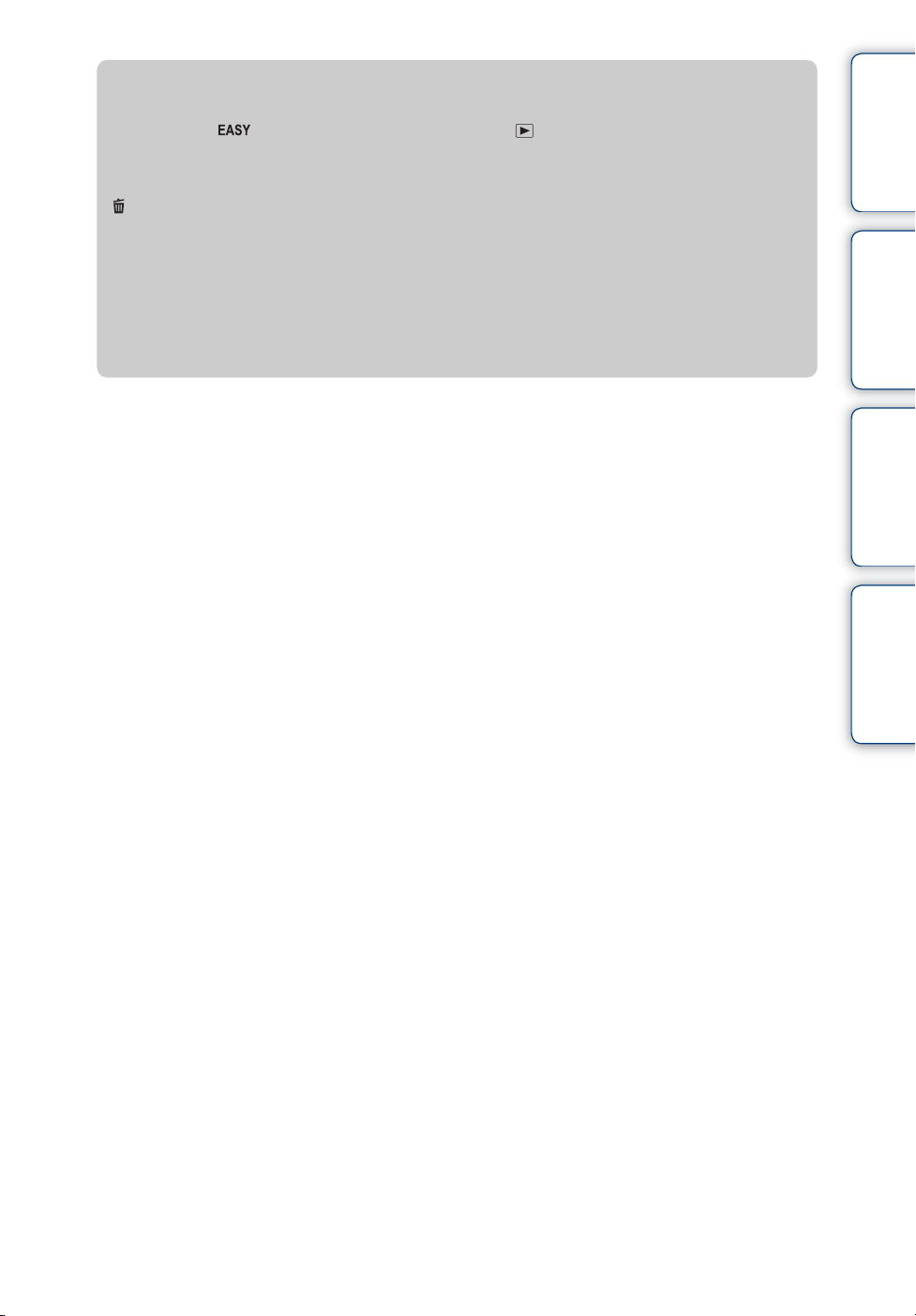
zKolay İzleme modu hakkında
Mod kadranı (Kolay Çekim) konumundayken (Kayıttan gösterim) düğmesine
bastığınızda, kayıttan gösterim ekranındaki metinler büyür ve daha kolay görülebilir hale
gelir. Ayrıca, yalnızca silme işlemi kullanılabilir olur.
(Sil) düğmesi Ekrandaki görüntüyü silebilirsiniz.
[Tamam] öğesini seçin t z simgesine basın.
MENU düğmesi Seçili görüntüyü [Tek Görüntü Silme] seçeneğini kullanarak
silebilirsiniz ve seçilen tarih aralığındaki veya dahili bellekteki
(seçilirse) tüm görüntüleri [Tüm Görüntüleri Silme] seçeneğini
kullanarak silebilirsiniz.
• [İzleme Modu], bir hafıza kartı kullanıldığında [Tarih Görünümü] olarak ayarlanır.
İçindekiler İşlem Arama
MENU/Ayar
Arama
İndeks
21
TR

Program Otomatik
Otomatik ayarlanan pozlamayla (hem deklanşör hızı, hem de diyafram açıklığı değeri) çekim
yapmanıza olanak sağlar. Ayrıca, menüyü kullanarak değişik ayarları da seçebilirsiniz.
1 Mod kadranını (Program Otomatik) konumuna getirin.
2 Deklanşörle çekim yapın.
İçindekiler İşlem Arama
MENU/Ayar
Arama
İndeks
22
TR

Panorama Taraması
Çekilen görüntülerden panoramik bir görüntü oluşturmanıza olanak sağlar.
1 Mod kadranını (Panorama Taraması) konumuna getirin.
2 Fotoğraf makinesini öznenin kenarına yöneltin,
ardından deklanşöre tam olarak basın.
Bu bölüm çekilmez
3 LCD ekrandaki kılavuzu izleyerek, fotoğraf
makinesini sona kadar kaydırın.
Kılavuz
çubuğu
İçindekiler İşlem Arama
MENU/Ayar
Arama
İndeks
Notlar
• Verilen süre içinde fotoğraf makinesini tüm özne boyunca kaydıramazsanız, oluşturulan görüntüde
gri bir alan oluşur. Bu durum olursa, tam bir panoramik görüntü kaydetmek için fotoğraf makinesini
hızlı hareket ettirin.
• Birden çok görüntü birbirine tutturulduğundan, tutturulan bölüm düzgün olarak kaydedilmez.
• Işığın az olduğu durumlarda, panoramik görüntüler bulanıklaşabilir veya çekim başarısız olabilir.
• Floresan gibi titreşen ışık altında, birleştirilen görüntünün parlaklığı veya rengi her zaman aynı
olmaz.
• Panoramik çekimin tüm açısı ve AE/AF kilidiyle odaklamayı ve pozlamayı sabitlediğiniz açı,
parlaklık, renk ve odaklama bakımından aşırı farklı olduğunda, çekim başarılı olmaz. Bu durum
oluşursa, kilit açısını değiştirin ve yeniden çekim.
• Panorama Taraması aşağıdaki koşullar için uygun değildir:
– Nesneler hareket ettiğinde
– Nesneler fotoğraf makinesine çok yakın olduğunda
– Döşemeler gibi yinelenen desenli görüntü ve gökyüzü, kumsal veya çim gibi az kontrastlı görüntü
– Dalgalar veya şelaleler gibi sürekli değişen görüntü
– Ortamdan çok daha parlak güneş veya elektrik ışıkları vb. olan görüntü
• Aşağıdaki durumlarda, panoramik görüntüler oluşturamazsınız:
– Fotoğraf makinesini çok hızlı veya çok yavaş kaydırdığınızda
– Fotoğraf makinesi çok fazla titrediğinde
Devamı r
23
TR

zPanoramik görüntünün çekim yönünü veya görüntü
boyutunu değiştirme
Çekim Yönü: MENU t [Çekim Yönü] t [Sağa], [Sola], [Yukarı] ve
[Aşağı] t z öğesini seçin
Grntü boyu: MENU t [Grntü boyu] t [Standart] veya [Geniş] t z
öğesini seçin
zPanoramik görüntü çekmek için ipuçları
Fotoğraf makinesini LCD ekrandaki göstergeyle aynı yönde ve sabit bir hızla bir yay
üzerinde kaydırın. Panorama Taraması, hareketli özneler için değil, hareketsiz özneler
için daha uygundur.
İçindekiler İşlem Arama
MENU/Ayar
Arama
Mümkün
Düşey yön Yatay yön
• Sahneyi belirleyin ve odaklama pozlamasını ve beyaz dengesini kilitleyebilmeniz için deklanşöre
yarım basın.
• Çok değişken sahnenin bir bölümü görüntünün ortasında olacak şekilde çerçeve
kompozisyonunu ayarlayın.
olduğunca kısa
yarıçap
zKayan panoramik görüntülerin kayıttan gösterilmesi
Panoramik görüntüler gösterilirken, kontrol düğmesinde z öğesine basarak panoramik
görüntüleri kaydırabilirsiniz. Tüm görüntüyü yeniden görüntülemek için W (zum)
düğmesine basın.
İşlem düğmesi Açıklama
z Kayan görüntüleri kayıttan
gösterir/Durdurur
b/B/v/V Görüntüleri kaydırır
W Tüm görüntüyü görüntüler
Tüm panoramik görüntünün
görüntülenen alanını gösterir
• Panoramik görüntüler birlikte verilen “PMB” yazılımıyla kayıttan gösterilir (sayfa 102).
• Diğer fotoğraf makineleriyle çekilen panoramik görüntüler düzgün bir biçimde
kaydırılamayabilir.
İndeks
24
TR

Sahne Seçimi
Sahneye göre önceden yapılan ayarlarla çekim yapmanıza olanak sağlar.
1 Mod kadranını (Sahne Seçimi) konumuna getirin.
2 İstediğiniz modu seçin t kontrol düğmesinde z
Başka bir sahneye geçmek isterseniz, MENU düğmesine basın.
İçindekiler İşlem Arama
(Yüksek
Hassasiyet)
(Soft Snap)
(Peyzaj)
(Alacakaranlık
Portre)
(Alacakaranlık)
(Gurme)
Az ışıklı koşullarda flaşsız çekim
yapmanıza olanak sağlar ve bulanıklığı
azaltır.
Portreler, çiçekler vb. için daha yumuşak bir
atmosferle fotoğraf çekmenize olanak sağlar.
Uzağa odaklanarak uzaktaki sahnelerin kolayca
çekilmesine olanak sağlar. Gökyüzü ve bitki örtüsü
fotoğraflarında canlı renkler elde etmenizi sağlar.
Arka planda gece görüntüsü varken, atmosferi
bozmadan, kişilerin fotoğraflarını net bir şekilde
çekebilmenizi sağlar.
Çevrenin karanlık atmosferini kaybetmeden, uzaktaki
gece sahnelerini çekmenize olanak sağlar.
Makineyi Makro moduna alarak parlak renkli nefis
yiyecek fotoğrafları çekmenize olanak sağlar.
MENU/Ayar
Arama
İndeks
(Evcil hayvan)
(Plaj)
(Kar)
(Havai fişekler)
Evcil hayvanlarınızın en iyi ayarlarla resimlerini
çekmenize olanak sağlar.
Deniz veya göl kenarı sahneleri çekerken suyun
mavisini net bir şekilde kaydedebilmenizi sağlar.
Karlı sahneleri ve her yerin beyaz göründüğü yerleri
çekerken, renklerin cansız çıkmasını önler ve net
görüntüler kaydetmenizi sağlar.
Tüm görkemiyle havai fişekleri çekebilmenizi sağlar.
Devamı r
25
TR
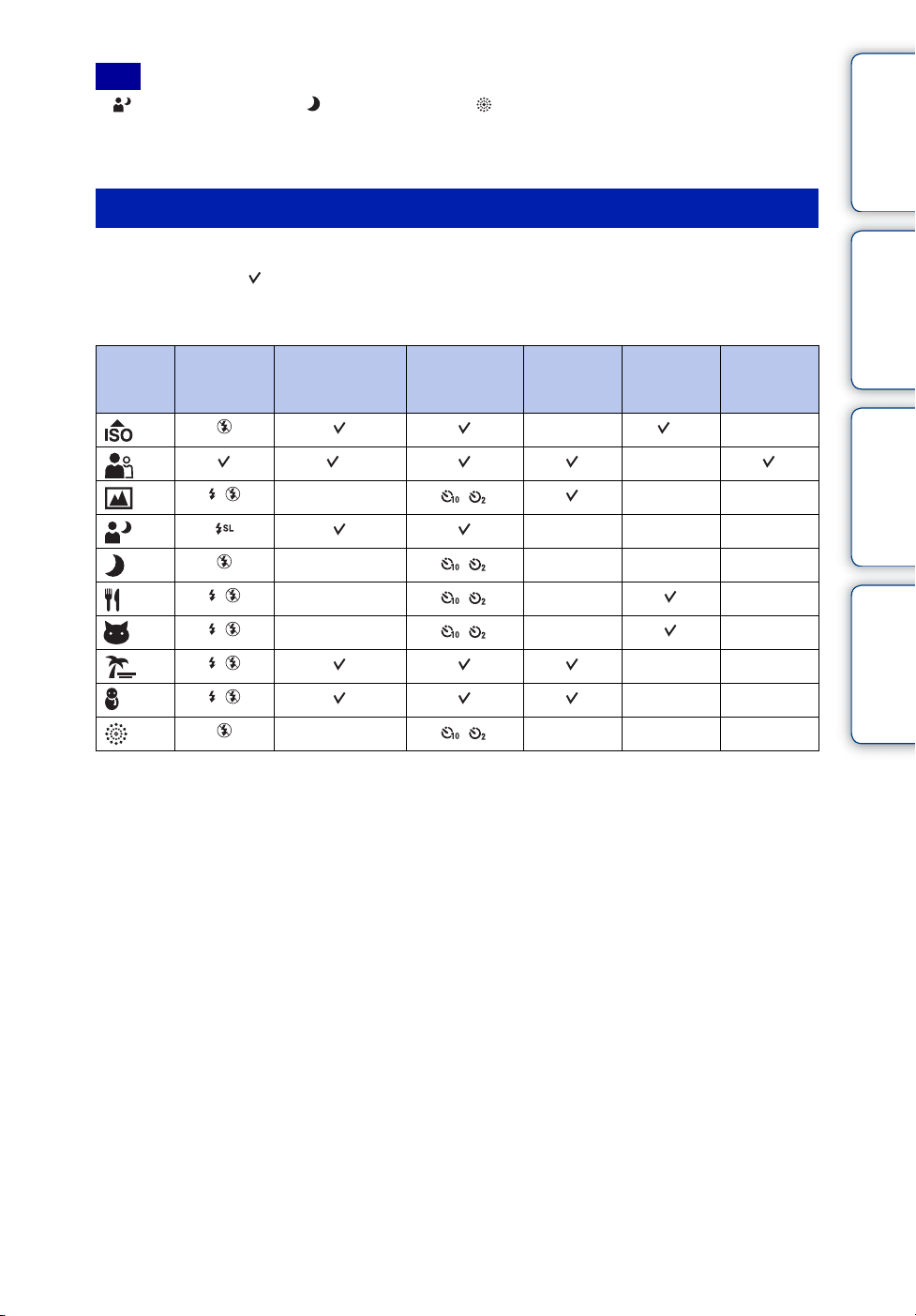
Not
• (Alacakaranlık Portre), (Alacakaranlık) veya (Havai fişekler) modu kullanılarak fotoğraf
çekildiğinde, deklanşör hızı daha düşük olur ve görüntüler bulanıklaşma eğilimi gösterir. Bulanıklık
olmaması için tripod kullanmanızı öneririz.
Sahne Seçimi’nde kullanabileceğiniz işlevler
Sahnenin durumuna uygun şekilde bir görüntü çekmek için, fotoğraf makinesi işlevlerin bir
birleşimini belirler. değiştirilebilir ayarları, – ise değiştirilemeyen ayarları gösterir.
Aşağıdaki simgeler [Flaş] ve [Zamanlayıcı] kullanılabilir modları gösterir.
Sahne Seçimi moduna bağlı olarak, bazı işlevler kullanılamaz.
İçindekiler İşlem Arama
Yüz Algılama/
Flaş
— ——
— — —
— — —
——
——
*1[Beyaz Dengesi] için [Flaş] seçilemez.
2
[Yüz Algılama] için [Kapalı] seçilemez.
*
Gülümseme
Deklanşörü
2
*
— ———
— ———
Zamanlayıcı
Seri Çekim
Ayarları
—*1—
———
Beyaz
Dengesi
—
Kapalı Göz
Giderme
MENU/Ayar
Arama
İndeks
26
TR

Film modu
Video kaydetmenize olanak sağlar.
1 Mod kadranını (Film modu) konumuna getirin.
2 Deklanşöre tam basın.
3 Kaydı durdurmak için deklanşöre tekrar tam basın.
İçindekiler İşlem Arama
MENU/Ayar
Arama
İndeks
27
TR

Zum
Fotoğraf çekerken görüntüyü büyütebilirsiniz. Fotoğraf makinesinin optik zum işlevi
görüntüleri 7× kadar büyütebilir.
İçindekiler İşlem Arama
1 W/T (zum) düğmesine basın.
Yakınlaştırmak için T ve uzaklaştırmak için W düğmesine
basın.
• Zum ölçeği 7× değerini aştığında, bkz. sayfa 72.
Notlar
• Panorama Taraması modunda çekim yaparken, zum W tarafına sabitlenir.
• Bir video çekimi yaparken zum işlevi kullanıldığı zaman lensin çalışma sesi kaydedilir.
T düğmesi
W düğmesi
MENU/Ayar
Arama
İndeks
28
TR

DISP (Ekran Görüntüsü Ayarları)
1 Kontrol düğmesindeki DISP (Ekran Görüntüsü Ayarları) simgesine basın.
2 Kontrol düğmesiyle istediğiniz modu seçin.
İçindekiler İşlem Arama
(Parlak +
Sadece
Görüntü)
(Parlak +
Pozlama Verisi)
(yalnızca
Kayıttan
Gösterim modu)
(Parlak) Ekranı daha parlak hale getirir ve bilgileri
(Normal) Ekran parlaklığını standart değerine getirir ve
Not
• Görüntülere dışarıda parlak ışıkta bakıyorsanız, ekran parlaklığını artırın. Ancak bu durumda, pil
gücü daha hızlı azalabilir.
Ekranı daha parlak hale getirir ve yalnızca
görüntüleri gösterir.
Ekranı daha parlak hale getirir ve bilgileri
gösterir.
Kaydedilen görüntünün Exif verileri de
görüntülenir.
gösterir.
bilgileri gösterir.
MENU/Ayar
Arama
İndeks
29
TR

Flaş
1 Kontrol düğmesindeki (Flaş) simgesine basın.
2 Kontrol düğmesiyle istediğiniz modu seçin.
(Otomatik) Flaş karanlık yerlerde veya arkadan gelen ışık olduğunda
otomatik olarak çalışır.
(Açık) Flaş her zaman patlar.
(Yavaş
Senkronizasyon)
(Kapalı) Flaş patlamaz.
Flaş her zaman patlar.
Deklanşör hızı, karanlık bir yerde flaş ışığı dışında kalan arka
planı net çekmek için düşüktür.
İçindekiler İşlem Arama
Notlar
• Flaş iki kez yanar. İlk flaş ışık miktarını ayarlar.
• Flaş şarj olurken simgesi görüntülenir.
• Seri çekim sırasında flaş kullanılamaz.
• Akıllı Otomatik Ayarlama modunda, Kolay Çekim modunda, yalnızca [Otomatik] veya [Kapalı]
ayarını seçebilirsiniz.
• Panorama Taraması modunda, flaş [Kapalı] olarak ayarlanır.
zFlaşla çekilen fotoğraflarda “Beyaz yuvarlak lekeler”
göründüğünde
Bunlar, merceğin yakınında havada gezen zerrelerden (toz, polen vb.) kaynaklanır. Bu
zerreler fotoğraf makinesinin flaşı ile vurgulandığında, beyaz yuvarlak lekeler olarak
görünür.
Fotoğraf makinesi
Özne
Havadaki zerreler (toz, polen vb.)
“Beyaz yuvarlak lekeler” nasıl azaltılabilir?
• Odayı aydınlatıp özneyi flaşsız çekin.
• Sahne Seçimi’nde (Yüksek Hassasiyet) modunu seçin. ([Kapalı] otomatik olarak seçilir.)
MENU/Ayar
Arama
İndeks
30
TR
